Win7怎么更改切换窗口数量|Win7更改切换窗口数量方法
来源:PE吧 作者:Bill 发布于:2021-10-26 16:03:13 浏览:1305
有些Win7用户,很喜欢使用快捷键切换窗口,但是切换窗口的数量是固定的,多程序的情况下,使用起来非常不方便,这篇文章是PE吧给大家带来的更改切换窗口数量方法教程。
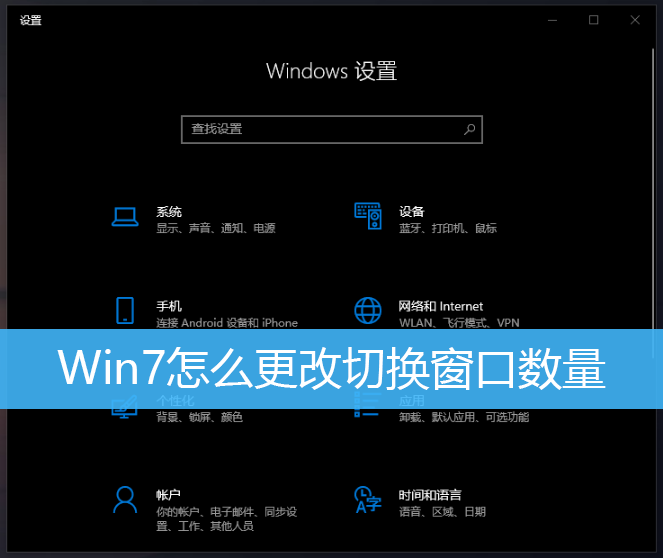
1、打开运行(Win+R),输入 regedit 命令,按确定或回车,可以快速打开注册表编辑器;
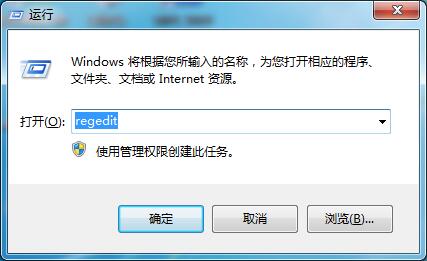
2、注册表编辑器窗口,依次展开到以下路径:
HKEY_CURRENT_USER \ Control Panel \ Desktop
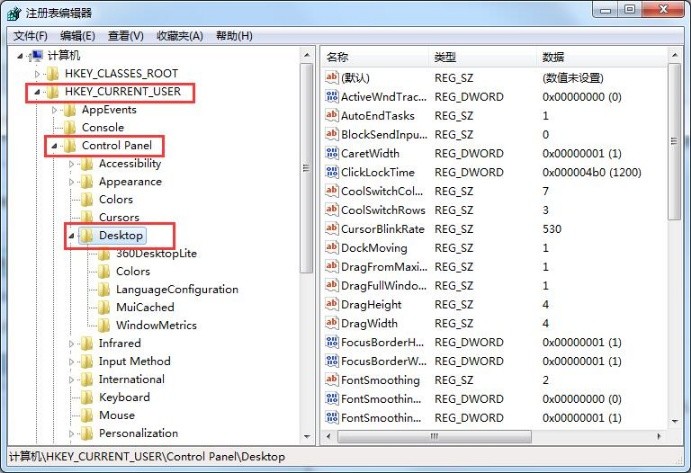
3、右侧找到 CoolSwitchColumns 项,并双击打开;

4、编辑字符串窗口,将数值数据改为自己想要的数量后,点击确定,重启计算机即可;
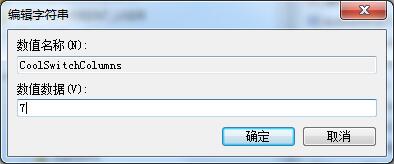
以上就是Win7怎么更改切换窗口数量|Win7更改切换窗口数量方法文章,如果大家也遇到了这样的问题,可以按照这篇文章的方法教程进行操作。要想了解更多Windows资讯,请继续关注PE吧。



